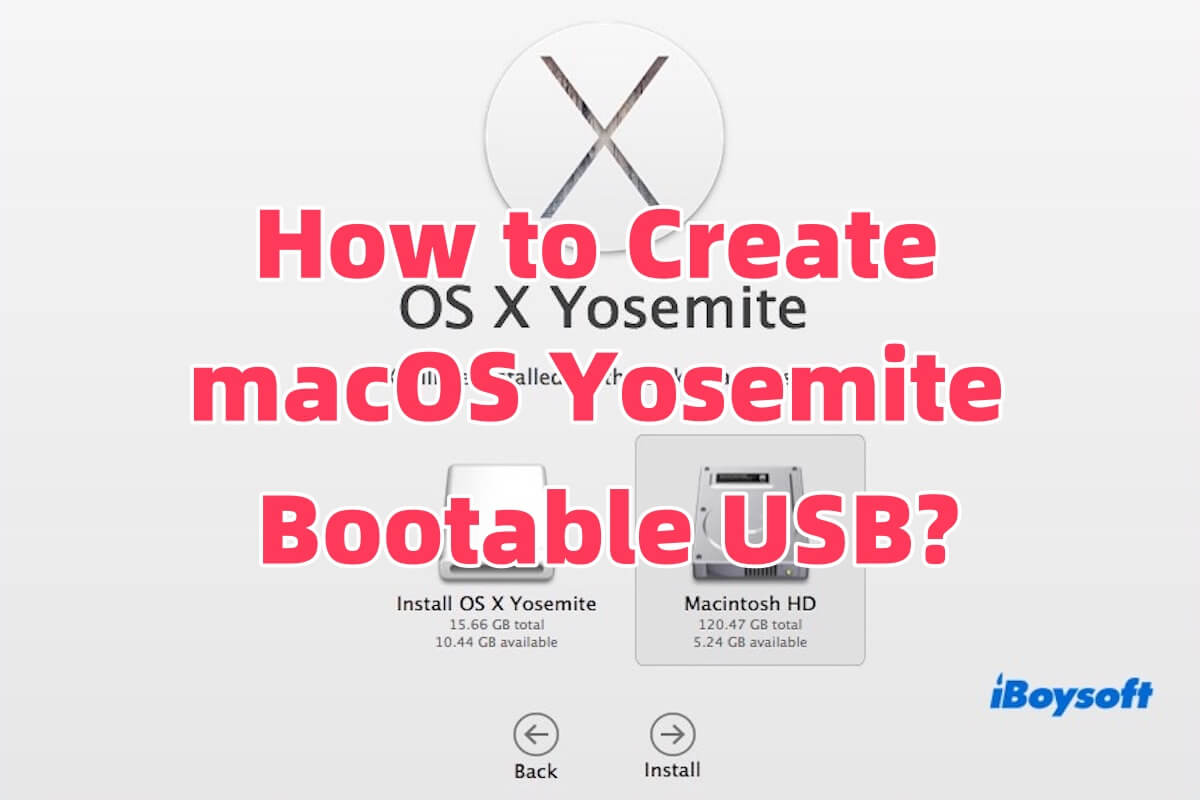Yosemiteインストーラーをダウンロードする方法は? MacOS YosemiteのためにブータブルUSBを作成する方法は? この記事では、それに関する詳しいガイドを提供します。
ブータブルYosemite USBを正常に作成したら、以下のプロセスを進めることができます。
- 別のMacにmacOS Yosemiteをインストール
- macOSをダウングレード
- 起動しないMacのトラブルシューティングや修理
- ポータブルOSインストーラーとして使用
- 古いMacでテスト
ブータブルYosemite USBを作成する前の準備
迅速かつスムーズにブータブルYosemite USBを作成したい場合、最初に注目すべき重要なポイントがいくつかあります。
a. 少なくとも8GBのストレージ容量を持つUSBフラッシュドライブが必要です。 Yosemiteインストーラーのサイズを収容するには、16GB以上のUSBドライブを使用することをお勧めします。
ブータブルインストーラーを作成すると、USBドライブのすべてのデータが消去されることに注意してください。進む前に、重要なファイルをバックアップする ことを確認してください。
b. macOS Yosemite USBブータブルインストーラーを作成する前に、MacモデルがmacOS Yosemiteと互換性があることを確認することが重要です。これは、ブータブルUSBを作成するためにサポートされたMacでmacOS Yosemiteインストーラーをダウンロードする必要があるためです。
以下のMacモデルがmacOS Yosemiteと互換性があります:
- MacBook(2008年後半のアルミまたは2009年初旬以降)
- MacBook Air(2008年後半以降)
- MacBook Pro(2007年中期以降)
- Mac Mini(2009年初旬以降)
- iMac(2007年中期以降)
- Mac Pro(2008年初旬以降)
- Xserve(2009年初旬)
c. ブータブルYosemite USBを作成する前に、Macに十分なディスク容量があることを確認してください。不要なファイルを手動で検索して削除したくない場合は、iBoysoft DiskGeeker for Macのようなディスク管理ツールを使用してみてください。
このツールは、不要なファイル、キャッシュ、およびストレージを占有している大きなアイテムを素早く特定し削除し、ディスクスペースを解放するのに役立ちます。
ブート可能なYosemite USBを作成する準備を友達と共有しましょう!
MacOS Yosemite用のブート可能USBを作成する方法
AppleはmacOS 10.12 Sierraおよびそれ以前のバージョン向けにmacOS YosemiteインストーラをMac App Storeで直接提供することを中止しました。ただし、Appleの公式サポートページや特定のApp Storeリンク経由でmacOS Yosemiteインストーラをまだダウンロードできます。
macOS Yosemiteインストーラをダウンロードする: Mac OS X 10.10.5 Yosemite DMGダウンロード(Appleサーバー)
注意: OS X YosemiteインストーラをAppleの公式サポートページからダウンロードすることを確認してください。 ダウンロード後は、インストーラが"アプリケーション"フォルダにあることを確認してください。それ以外の場合、ブート可能ドライブを作成する際にエラーが発生する可能性があります。
それでは、macOS Yosemite用のブート可能USBを作成する手順に従ってください。
- USBドライブをMacに挿入してください。
- "Disk Utility"を開いてください(Applications>Utilitiesにあります)。 左サイドバーからUSBドライブを選択し、「消去」をクリックしてください。 名前をYosemiteに、フォーマットをMac OS Extended(ジャーナル入り)、スキームをGUIDパーティションマップに設定してください。
- ドライブをフォーマットするために「消去」をクリックしてください。(この前に、プロセスがすべてのコンテンツを消去するため、USBドライブ上の重要なデータをバックアップしていることを確認してください。)
- "Terminal"を開いてください(Applications>Utilitiesにあります)。
- 次のコマンドを入力し、Enterキーを押してください:
sudo /Applications/Install\ OS\ X\ Yosemite.app/Contents/Resources/createinstallmedia --volume /Volumes/Yosemite --applicationpath /Applications/Install\ OS\ X\ Yosemite.app --nointeraction - 求められたら、管理者パスワードを入力して(入力中は文字が表示されません)、Enterキーを押してください。
- プロセスが完了するまで待ってください。成功した場合、ターミナルに「Install media now available」と表示されます。
この時点で、ブート可能インストーラを確認することができます。"Finder"を開いて、左サイドバーにUSBドライブが「Install OS X Yosemite」と表示されているかどうかを確認してください。
ターミナルで次のコマンドを実行して、確認することもできます。インストールファイルがリストされている場合、作成は成功しています。
ls /Volumes/Install\ OS\ X\ Yosemite
MacOS Yosemite用のブータブルUSBを作成する方法を他の人と共有しましょう!
MacでmacOS YosemiteブータブルUSBを使用する方法
macOS YosemiteブータブルUSBインストーラーが準備できたら、それを使用してMacにmacOS Yosemiteをインストールまたは再インストールすることができます。
- macOS YosemiteブータブルUSBインストーラーをターゲットのMacに挿入し、Macが電源に接続されていることを確認します。
- Macを再起動し、起動中にOption (⌥) キーを押し続けて、起動ディスク選択画面が表示されるまで待ちます。
- 起動ディスク選択画面で、「Install OS X Yosemite」と名前が付いたUSBドライブを選択し、Return キー(または矢印をクリック)を押してインストーラーを起動します。
- システムはUSBから起動し、macOSユーティリティウィンドウが表示されます。 "Install OS X" を選択し、「続ける」をクリックし、画面の指示に従ってインストールを完了します。
インストールが完了すると、Macは自動的に再起動し、初期設定プロセスを案内します。これには、国または地域の選択、Wi-Fiネットワークへの接続、Apple IDでのサインインが含まれます。
クリーンインストールを実行する場合、システムはTime Machineバックアップからデータを復元するか、Macを新しいデバイスとして設定するかを指示します。
この記事が役に立つと思ったら、他の人と共有してください!